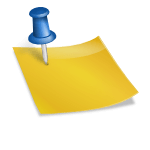Smartfony Samsung oferują wiele przydatnych funkcji, w tym możliwość śledzenia aktualnej pogody bezpośrednio na ekranie głównym lub w menu urządzenia. Wraz z upływem czasu dane pogodowe mogą wymagać odświeżenia, aby zapewnić najbardziej aktualne informacje. Jeśli zastanawiasz się, jak zaktualizować informacje o pogodzie na swoim urządzeniu Samsung, ten poradnik jest właśnie dla Ciebie. Dowiedz się, jak to zrobić krok po kroku.
- Krok 1: Sprawdź dostępność widgetu pogody
- Krok 2: Zaktualizuj dane pogodowe ręcznie
- Krok 3: Sprawdź ustawienia lokalizacji
- Krok 4: Zaktualizuj system operacyjny
- Krok 5: Wyczyść pamięć podręczną aplikacji
- Krok 6: Dodaj lub edytuj lokalizację
- Podsumowanie: Najważniejsze fakty o aktualizacji pogody na telefonach Samsung
Krok 1: Sprawdź dostępność widgetu pogody
Większość smartfonów Samsung ma wbudowany widget pogody, który można dodać do ekranu głównego. Jeśli nie widzisz go na swoim telefonie, możesz go łatwo dodać:
- Przejdź do ekranu głównego i przytrzymaj pusty obszar.
- Wybierz opcję Widgety .
- Znajdź widget Pogoda (może być również oznaczony jako Samsung Weather ).
- Przeciągnij widget na ekran główny.
Widget automatycznie wyświetli aktualne informacje o pogodzie w Twojej lokalizacji.
Krok 2: Zaktualizuj dane pogodowe ręcznie
Czasami dane pogodowe nie są odświeżane automatycznie. Możesz wymusić aktualizację, wykonując następujące czynności:
- Otwórz aplikację Pogoda .
- Przejdź do ustawień aplikacji (ikona koła zębatego w prawym górnym rogu).
- Sprawdź, czy opcja Automatyczne odświeżanie jest włączona.
- Jeśli chcesz odświeżyć dane natychmiast, przejdź do głównej strony aplikacji i przesuń ekran w dół (podobnie jak w przeglądarce internetowej).
Krok 3: Sprawdź ustawienia lokalizacji
Aby aplikacja Pogoda działała poprawnie, musi mieć dostęp do Twojej lokalizacji. Upewnij się, że ustawienia lokalizacji są poprawnie skonfigurowane:
- Przejdź do Ustawienia telefonu.
- Wybierz Lokalizacja .
- Upewnij się, że opcja Lokalizacja jest włączona.
- W sekcji Uprawnienia aplikacji sprawdź, czy aplikacja Pogoda ma dostęp do Twojej lokalizacji.
Jeśli lokalizacja jest wyłączona, aplikacja nie będzie mogła wyświetlać dokładnych danych pogodowych.
Krok 4: Zaktualizuj system operacyjny
Czasami problemy z aplikacją Pogoda wynikają z przestarzałego oprogramowania systemowego. Aby uniknąć tego typu problemów, regularnie aktualizuj system Android:
- Przejdź do Ustawienia .
- Wybierz Aktualizacja oprogramowania .
- Kliknij Pobierz i zainstaluj , aby sprawdzić dostępność nowych aktualizacji.
Aktualizacje systemowe często zawierają poprawki błędów i ulepszenia stabilności aplikacji, w tym aplikacji Pogody.
Krok 5: Wyczyść pamięć podręczną aplikacji
Jeśli aplikacja Pogoda nadal nie działa poprawnie, możesz spróbować wyczyścić jej pamięć podręczną:
- Przejdź do Ustawienia .
- Wybierz Aplikacje .
- Znajdź aplikację Pogoda .
- Kliknij Przechowywanie .
- Wybierz opcję Wyczyść pamięć podręczną .
Ta procedura usunie tymczasowe pliki, które mogą powodować błędy w działaniu aplikacji.
Krok 6: Dodaj lub edytuj lokalizację
Jeśli chcesz sprawdzić pogodę w innym miejscu niż Twoja aktualna lokalizacja, możesz dodać dodatkowe miasta:
- Otwórz aplikację Pogoda .
- Przejdź do ustawień aplikacji.
- Wybierz Zarządzaj lokalizacjami .
- Dodaj nowe miasto, wpisując jego nazwę w polu wyszukiwania.
Możesz również ustawić preferowane miasto jako domyślne miejsce wyświetlania informacji pogodowych.
Podsumowanie: Najważniejsze fakty o aktualizacji pogody na telefonach Samsung
- Widget pogody : Można go dodać do ekranu głównego, aby szybko uzyskać dostęp do aktualnych informacji o pogodzie.
- Ręczne odświeżanie : Przesunięcie ekranu w dół w aplikacji Pogoda wymusza natychmiastową aktualizację danych.
- Dostęp do lokalizacji : Aplikacja Pogoda wymaga włączonej lokalizacji, aby wyświetlać dokładne dane.
- Aktualizacje systemowe : Regularne aktualizacje oprogramowania mogą rozwiązać problemy z aplikacją Pogoda.
- Czyszczenie pamięci podręcznej : Wyczyszczenie pamięci podręcznej aplikacji może rozwiązać błędy związane z jej działaniem.
- Dodawanie lokalizacji : Możesz śledzić pogodę w wielu miastach jednocześnie, dodając je w ustawieniach aplikacji.
- Automatyczne odświeżanie : Upewnij się, że opcja automatycznego odświeżania jest włączona w ustawieniach aplikacji.
Dzięki tym prostym krokom zawsze będziesz mieć dostęp do najbardziej aktualnych informacji o pogodzie na swoim telefonie Samsung. Świętuj każdy dzień w pełni, wiedząc, co przyniesie Ci pogoda! 🌞🌧️